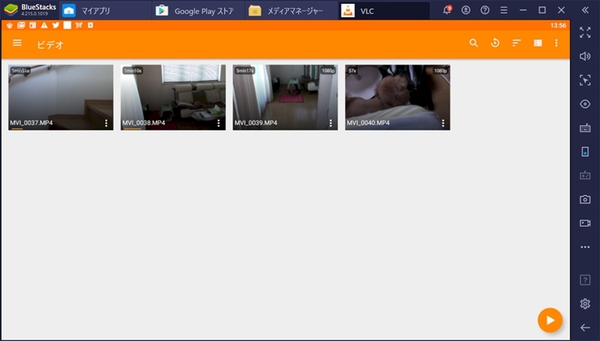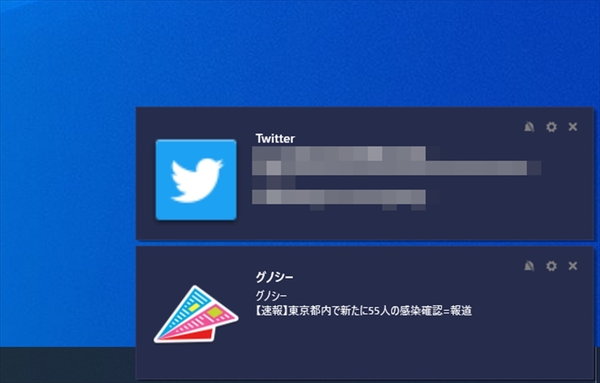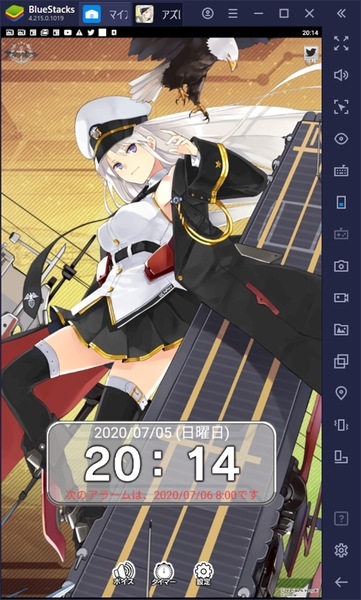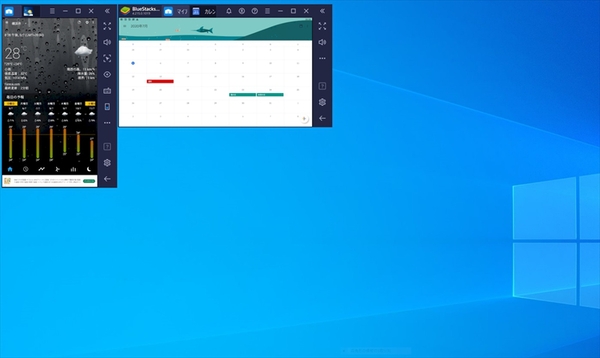高性能PCならスマホより断然快適!?PCでスマホアプリが動作する「BlueStacks」の機能と性能をガチレビュー
2020年07月20日 11時00分更新
動画や写真ファイルなどもインポートして再生できる
自分で撮影した動画や写真をインポートすれば、プレイヤーで再生できる。マイアプリのシステムアプリ内の歯車アイコンから、メディアマネージャーを開き、「Windowsからインポート」、もしくは「インポートされたファイル」へドラッグ&ドロップすると、ファイルが扱えるようになる。
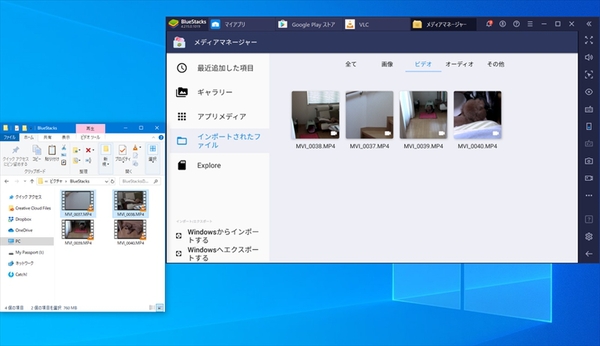
メディアマネージャーでは、インポートされたファイル内で、動画や画像、音楽ファイルが一括管理されるようだ。本来SDカード内のファイルを扱う、Exploreにはファイルをドラッグ&ドロップしてもインポートされなかった
インポートされたファイルは、内部メモリのDCIM内の「SharedFolder」に保存されている。プレイヤーで再生する際、インポートしたファイルが見当たらない場合は、SharedFolderを参照しよう。
タブや通知を上手く使って情報を手早く得よう
BlueStacksでは、複数のアプリを起動してタブで切り替えることもできる。他のAndroidエミュレーターも複数のアプリを同時に起動して、バックグラウンドで起動したまま画面を切り替える、いわゆるスマホと同じ動作は可能だが、BlueStacksではタブで切り替えられるので、ストレスなく複数のアプリを使い分けられる。
筆者はTwitterやFacebookといったSNS、スマートニュースといったニュースアプリ、メールアプリを常に起動し、切り替えて使っている。BlueStacksではアプリごとに通知設定ができ、各アプリの通知がデスクトップの右下に表示される。そのため、ブラウザーで各サービスに接続するよりも、手早く情報が確認できるようにしている。これは中々に便利だ。
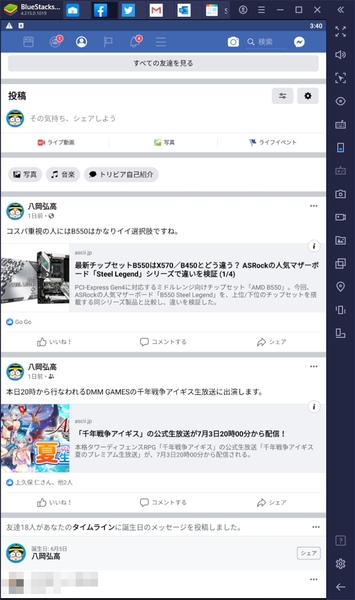
右サイドにある画面の切り替えアイコンで、縦画面にすればスマホと同じレイアウトで各アプリの情報が表示される。スマホの画面だと必要最低限の情報のみ表示してくれるアプリもあるので、PCでながら作業している際は重宝する
もちろん、Windowsにも通知をデスクトップに表示する機能はあるが、BlueStacksの場合、起動した時にたまっていた通知が一度に表示されたりするので、自分の意識下で管理しやすく感じている。
ウィジェット感覚で使えるアプリは割と便利!
個人的にはアラームのアプリも有用だと感じている。職場で使うならシンプルなデザインのアプリがイイが、どうせ自宅で仕事をしているなら、ゲームやアニメキャラのアラームを使ってみるのも乙だ。
自宅で仕事をすることが多くなった人は、感じている人もいるかもしれないが、職場と違って回りからのアプローチがないので、ついつい約束の時間を忘れがちになる。オンラインの打ち合わせ時間、外出する時間などをアラームにセットしておくと割と便利だ。
また、カレンダーや時計、写真管理アプリでスライドショーを表示させておくなど、かつてのウィジェット感覚で使ってみるのもおもしろい。
週刊アスキーの最新情報を購読しよう